Как да отворите CSV файлове с Excel по подразбиране
Последна актуализация: 3 март 2017 г.
Може би сте решили, че искате да отворите CSV файлове в Microsoft Excel по подразбиране, ако установите, че двойното щракване върху тези файлове води до отварянето им в друга програма. Типичната настройка по подразбиране обикновено има CSV файлове, които се отварят в Notepad, но тъй като оформлението на данни за много .csv файлове е добре подходящо за електронна таблица, често е за предпочитане да отворите вашите CSV файлове в Excel по подразбиране и да улесните редактирането на вашите данни.
Windows 7 ще направи много голям избор сам, когато става въпрос за отваряне на файлове на вашия компютър. В повечето случаи изборът му ще бъде добре и няма да се налага да ги променяте. Понякога обаче Windows прави лош избор или инсталирате определена програма, която променя вашите типове файлове по подразбиране и задава определен файл да се отваря с програма, която не искате да използвате. Такъв може да бъде случаят с CSV файлове, особено ако някога сте отваряли CSV файл с Notepad или ви е било необходимо да правите промени във CSV файл извън Microsoft Excel. За щастие е възможно да промените вашите настройки за Windows 7, за да отворите CSV файлове с Excel по подразбиране . След като направите тази промяна, всеки CSV файл, който щракнете два пъти, ще се отвори в Excel автоматично.
Задайте Excel като програма по подразбиране за CSV файлове
Технически погледнато, CSV файлът е текстов документ, при който полетата от данни са разделени от разделител, като запетая. Това е общ тип файл, който се експортира или създава от бази данни и като такъв е такъв, който може да получите от клиент или клиент. Съществуват обаче леки разлики във форматирането между CSV файловете, които могат да ви принудят да отворите файла в Notepad или друга програма за редактиране на текст, за да направите някои промени във форматирането. Но след като бъде направена промяна в този начин, CSV файловете са много по-прости за работа с Excel поради това колко лесно CSV данните се картографират в клетки в електронна таблица.
Започнете процеса на настройка на Excel като CSV програма по подразбиране, като щракнете върху бутона Старт в долния ляв ъгъл на прозореца, след което щракнете върху Програми по подразбиране .

Щракнете върху синьото Асоциирайте тип файл или протокол с програмна връзка в центъра на прозореца.
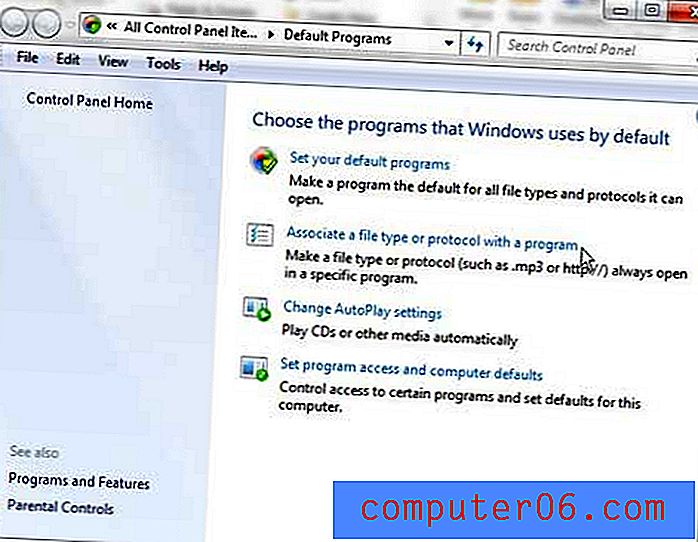
Превъртете списъка с типове файлове, докато не намерите опцията CSV, след което щракнете върху нея веднъж, за да я маркирате в синьо.
Щракнете върху бутона Промяна на програмата в горната част на прозореца.
Щракнете върху опцията Microsoft Excel под Препоръчителни програми, след което щракнете върху бутона OK .
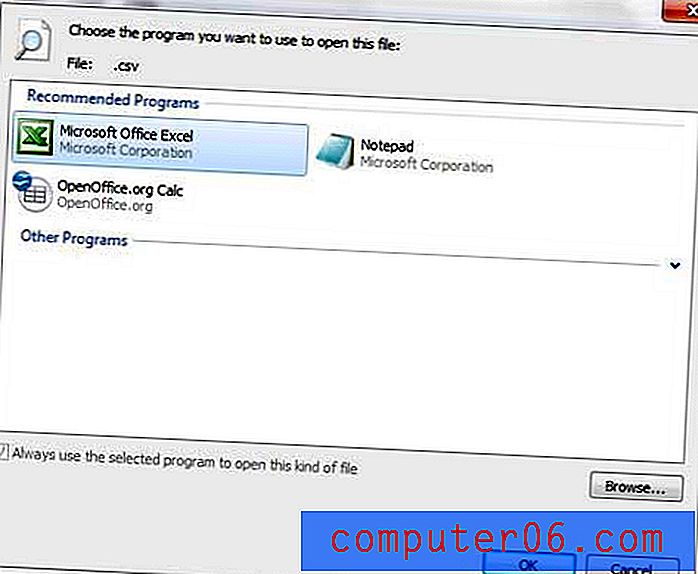
Всеки CSV файл, който срещнете на този компютър, ще се отвори автоматично в Microsoft Excel, когато щракнете два пъти върху него в бъдеще. Ако решите, че искате да редактирате CSV файл в друга програма, различна от Microsoft Excel, но не искате да премахнете тази асоциация на файлове по подразбиране, можете да щракнете с десния бутон на мишката върху CSV файла, щракнете върху Отвори с и след това щракнете върху програмата, която искам да използвам.
Обобщение - Как да отворите CSV файловете в Excel по подразбиране
- Щракнете върху бутона Старт .
- Щракнете върху Програми по подразбиране .
- Щракнете върху Свързване на тип файл или протокол с връзка към програмата .
- Изберете опцията .csv .
- Щракнете върху бутона Промяна на програмата .
- Щракнете върху Microsoft Excel .
- Щракнете върху бутона OK .
Имате ли много CSV файлове, които трябва да комбинирате в един файл? Научете как да обединявате CSV файлове бързо и лесно в Windows.



